Introducción
Comparta sus videos y comente los videos de otras personas con una cuenta de YouTube. Use una cuenta de Google para registrarse en una cuenta de YouTube, suscribirse a canales, dejar comentarios, cargar videos y crear su propio canal de YouTube.
Crea una cuenta de YouTube
Paso 1: Ve a la YouTube sitio web y haga clic en el Registrarse en la esquina superior derecha.
Video del día

explorador de Internet
Credito de imagen: Cortesía de Google
Paso 2: Hacer clic Crea una cuenta si no tiene una cuenta de Google.

explorador de Internet
Credito de imagen: Cortesía de Google
Propina
Si ya tiene una cuenta de Google, no tiene que crear una nueva cuenta, simplemente puede iniciar sesión y usar YouTube.
Paso 3: Complete el formulario con su información personal y el nombre de usuario y contraseña que desea registrar para su cuenta de Google.
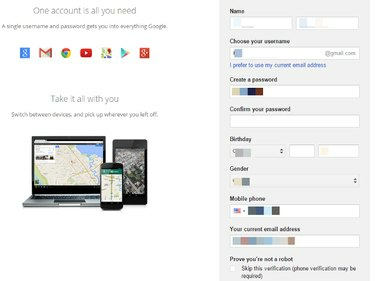
explorador de Internet
Credito de imagen: Cortesía de Google
Paso 4: Complete el cuadro de texto CAPTCHA, marque la casilla para aceptar los términos de servicio de Google y haga clic en Próximo paso para finalizar el registro.
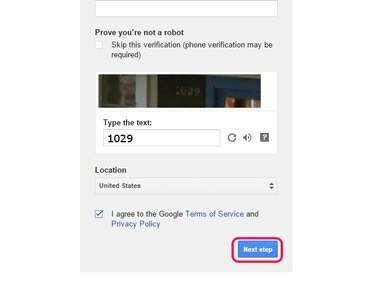
explorador de Internet
Credito de imagen: Cortesía de Google
Paso 5: Tenga en cuenta que ahora tiene una cuenta de Google con la que iniciar sesión en YouTube.
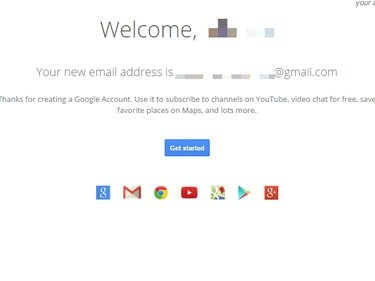
explorador de Internet
Credito de imagen: Cortesía de Google
Advertencia
Si elimina su cuenta de Google, pierde su cuenta de YouTube y todos los datos almacenados en ella.
Paso 6: Ir a YouTube Registrarse página e inicie sesión con su nueva cuenta. Haga clic en el Registrarse botón.

explorador de Internet
Credito de imagen: Cortesía de Google
Iniciar un canal y subir un video
Paso 1: Haga clic en el botón de menú en la esquina superior izquierda y elija Mi canal desde la barra lateral para crear su propio canal.

explorador de Internet
Credito de imagen: Cortesía de Google
Propina
Suscríbete a tus canales favoritos haciendo clic en Agregar canales en la sección Suscripciones de la barra lateral.
Paso 2: Hacer clic OK para confirmar la nueva creación de su nuevo canal de YouTube.

explorador de Internet
Credito de imagen: Cortesía de Google
Paso 3: Escriba actualizaciones de estado en el Comparte tus pensamientos cuadro de texto debajo del Casa pestaña.
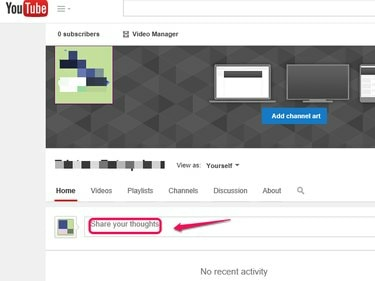
explorador de Internet
Credito de imagen: Cortesía de Google
Paso 4: Haga clic en el Subir en la esquina superior derecha para elegir un archivo de video para cargar y compartir en su canal.
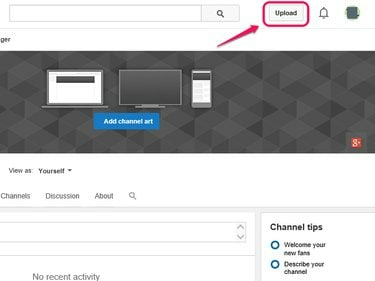
explorador de Internet
Credito de imagen: Cortesía de Google
Paso 5: Haga clic en la flecha hacia arriba para elegir archivos de video de su computadora. Hacer clic Público si desea cambiar quién puede ver el video; escoger No incluido en listado o Privado.
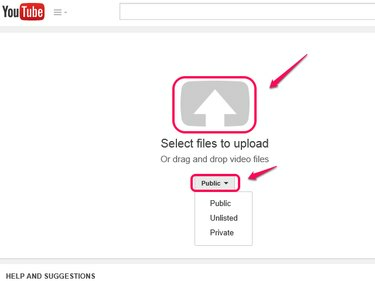
explorador de Internet
Credito de imagen: Cortesía de Google
Propina
Arrastre su archivo de video a esta página como una forma alternativa de subirlo.




